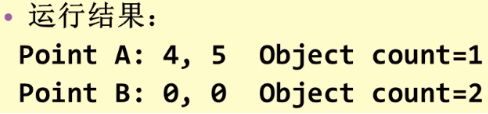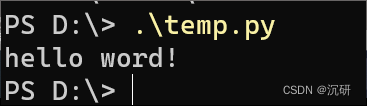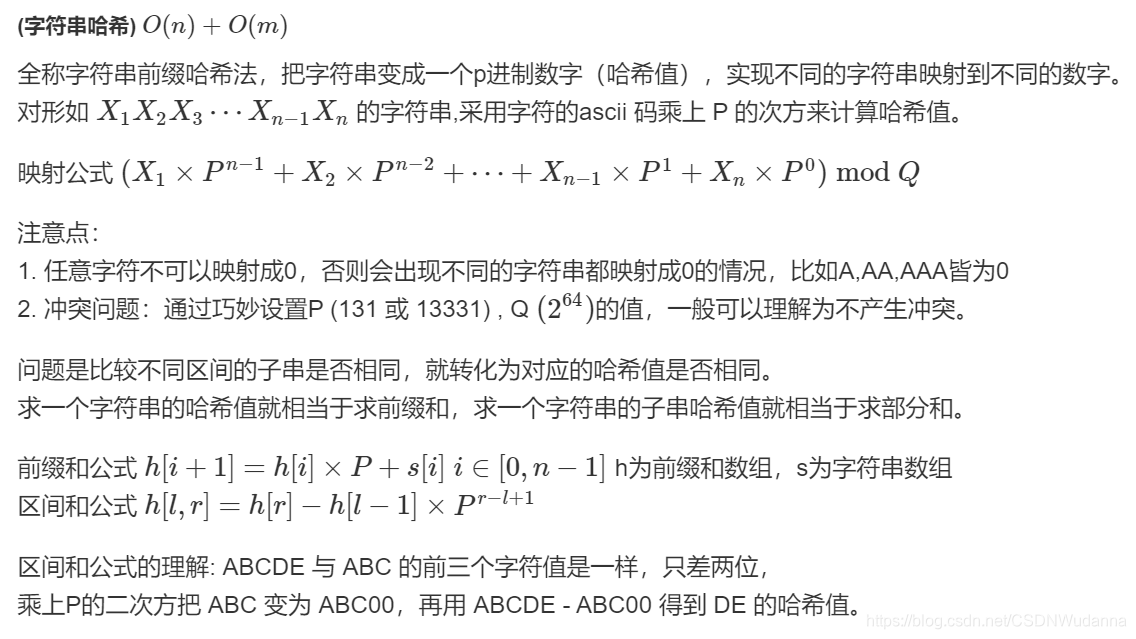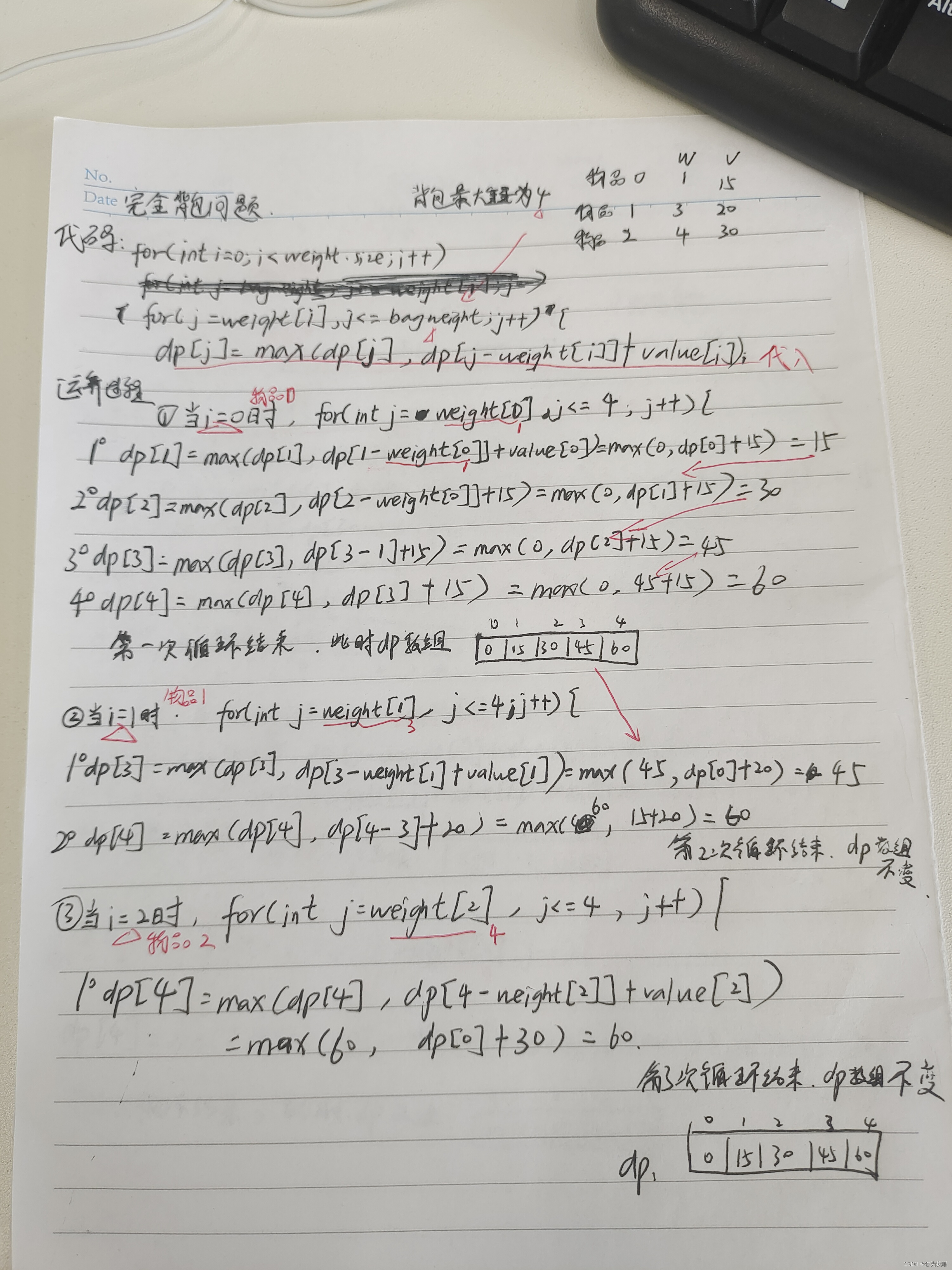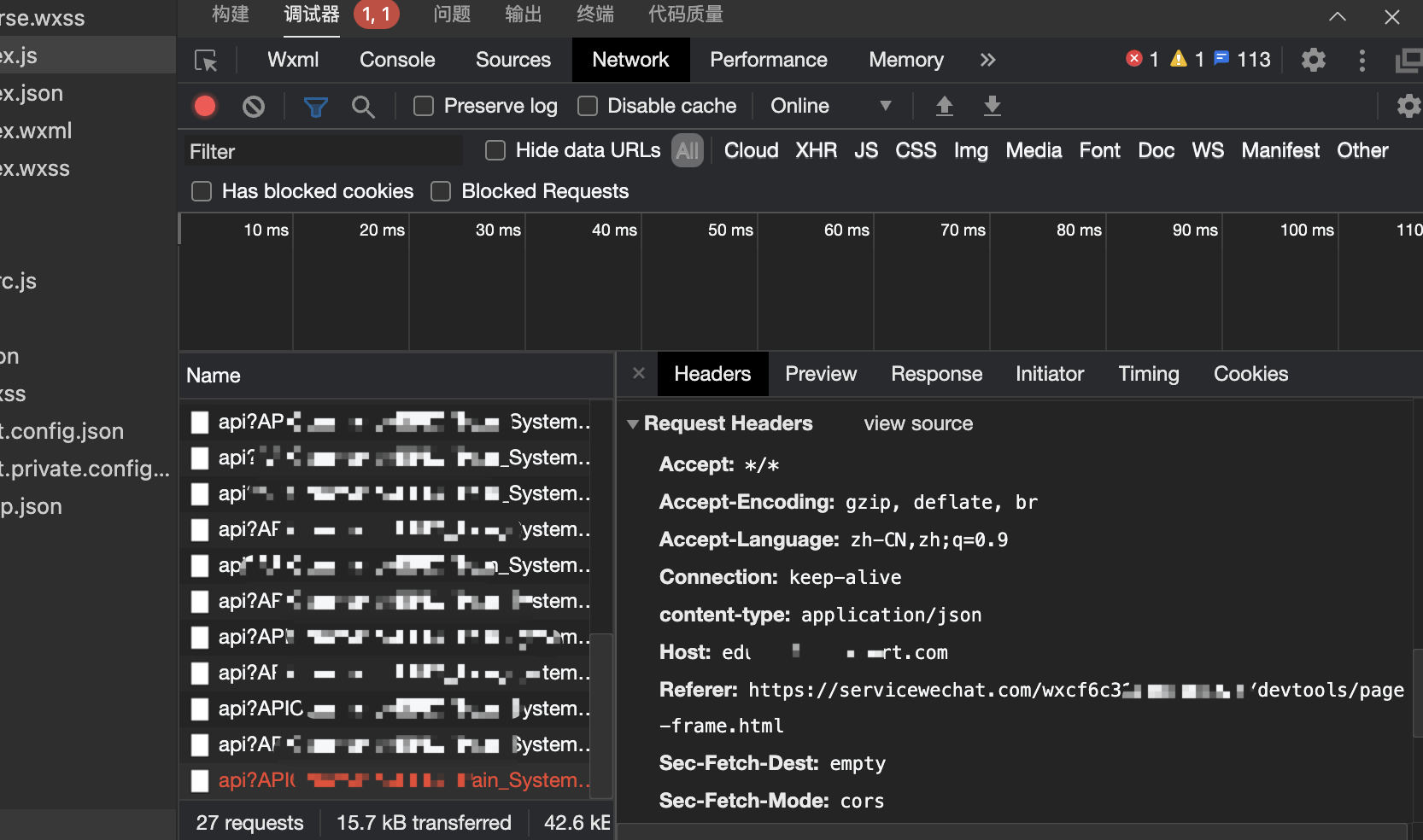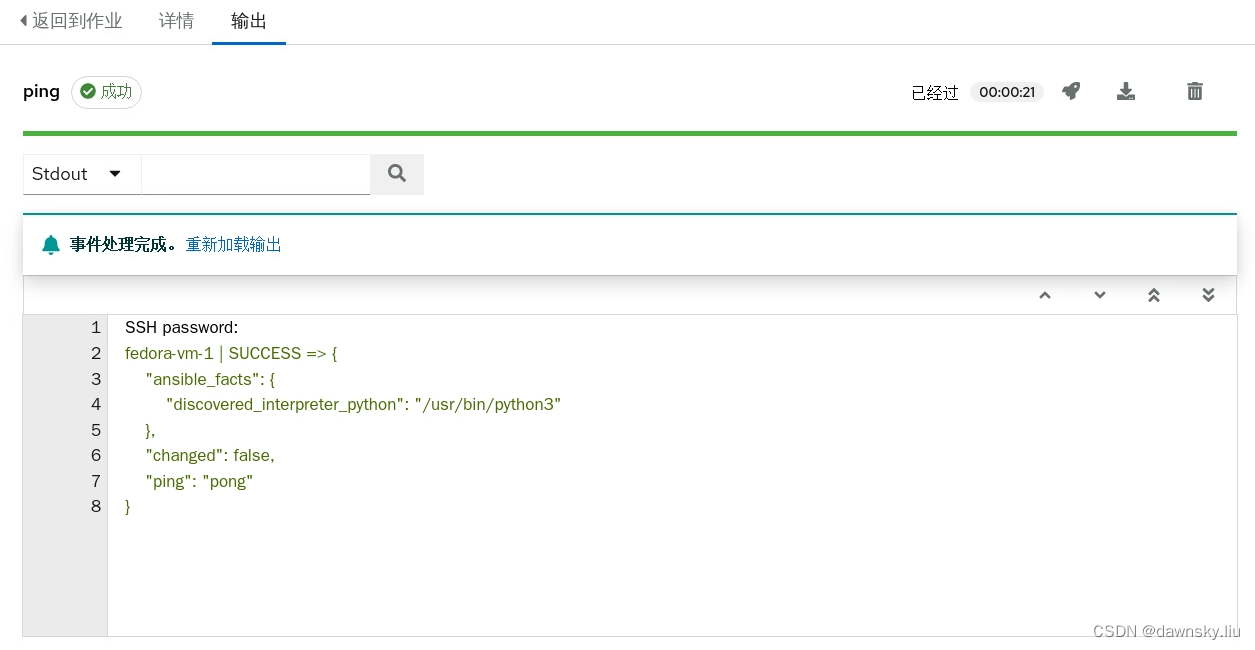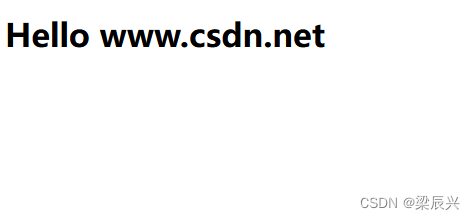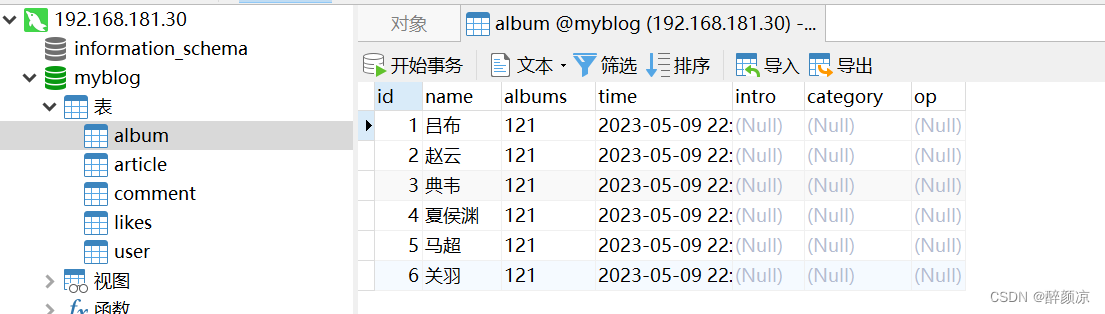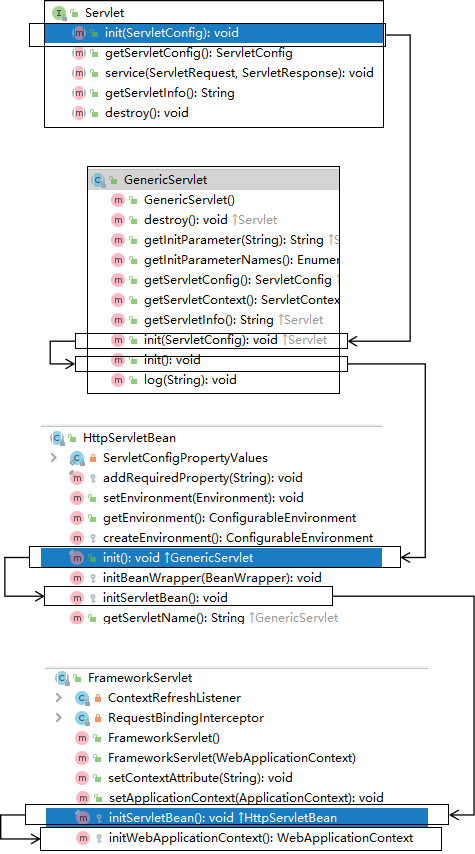远程桌面连接是一种远程管理计算机的方式。它允许用户通过网络远程控制其他计算机。远程桌面连接可以用于各种目的,例如从远程地方访问办公室电脑、支持远程用户、教育、游戏等等。但是,在使用远程桌面连接时,用户可能会遇到一些问题,例如是否可以传输文件。在这篇文章中,我们将深入探讨这个问题。
首先,让我们了解一下远程桌面连接的基本原理。
远程桌面连接使用了远程桌面协议(RDP)来传输图形化用户界面(GUI)。这意味着用户可以像在本地计算机上一样控制远程计算机。但是,RDP不是文件传输协议。因此,使用远程桌面连接传输文件可能不是最好的选择。
虽然RDP本身不支持文件传输,但是Windows操作系统提供了一种称为“剪贴板重定向”的功能,可以通过剪贴板传输文件。这种功能是默认启用的,并且可以通过“本地资源”选项卡进行配置。在本地资源选项卡中,用户可以启用或禁用各种本地资源,例如打印机、驱动器、串口等等。通过启用“剪贴板”选项,用户可以在本地计算机和远程计算机之间传输文本和图像。但是,这种方法有一些限制,例如文件大小限制和速度限制。
另一种传输文件的方法是使用文件共享。用户可以在本地计算机上共享文件夹,并允许远程计算机访问这些共享文件夹。
使用这种方法的时候,我们除了要在本地计算机上设置共享文件夹,还要在远程计算机上共享文件夹。这种方法的好处是可以传输大文件,但是需要在两台计算机之间进行文件传输。
除了上述两种方法外还有一种最简单的方法,那就是使用第三方文件传输工具-RayLink。
RayLInk登录账号后在【受控列表】就能找到【文件传输】功能:点击按钮后,主控端与受控端之间就能进行文件传输了,非常便利。
注意:不发起远程连接也能传输文件
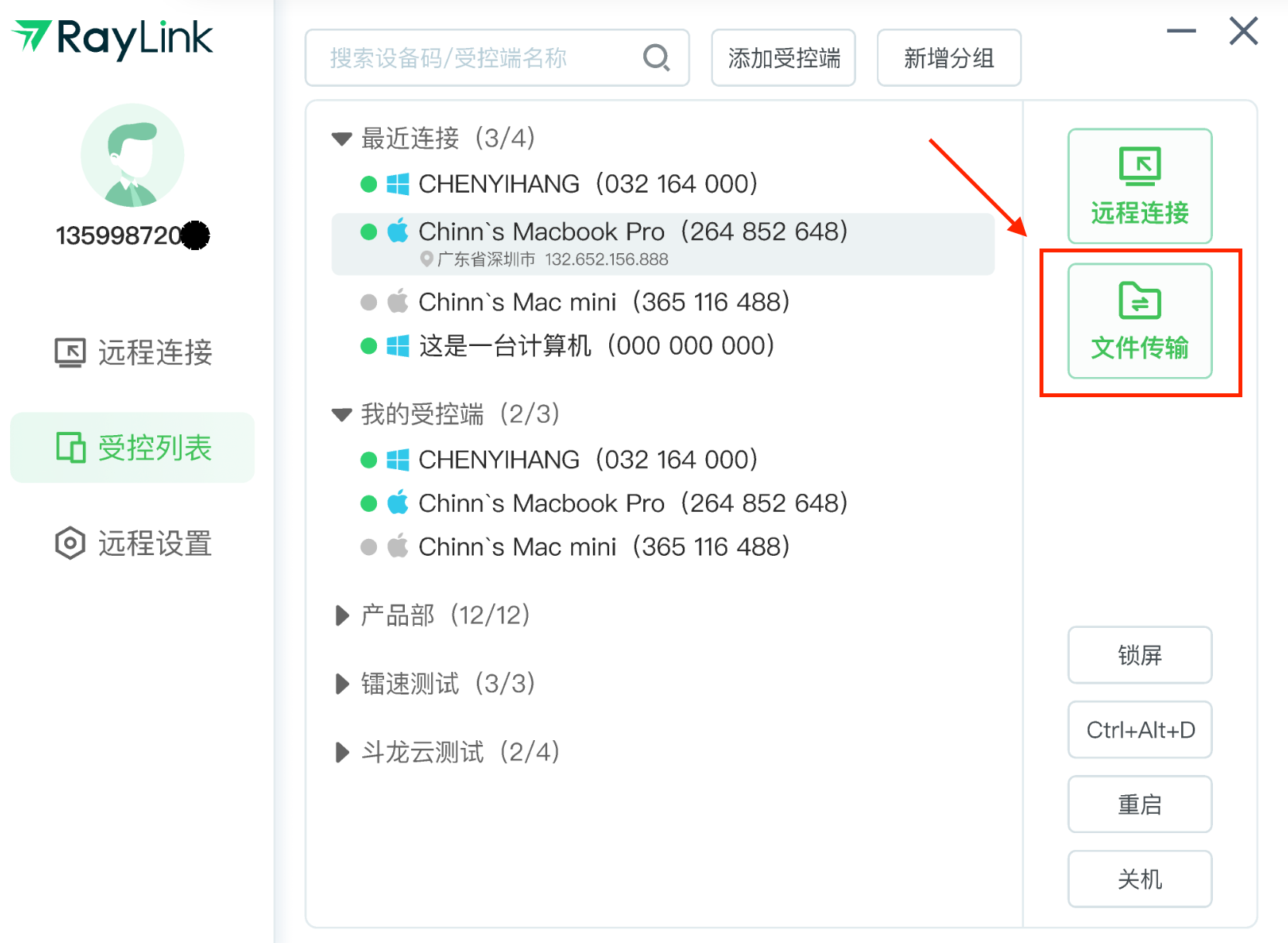
有兴趣的朋友可以点击详细了解一下这个功能:RayLink远程控制软件【文件传输】功能正式上线!!!
总的来说,远程桌面连接是可以传输文件的,虽然远程桌面连接本身不支持文件传输,但是可以使用剪贴板重定向、文件共享和第三方文件传输工具来传输文件。除了文件传输外,远程桌面连接还具有许多其他功能。例如,用户可以远程控制计算机的屏幕、键盘和鼠标,访问计算机的文件和应用程序,以及管理远程计算机的用户帐户和设置。